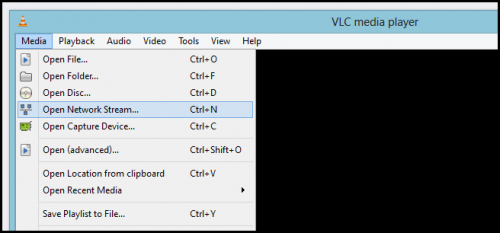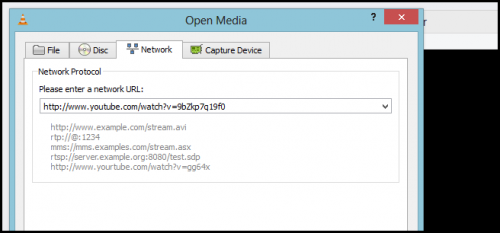Як переглядати відео з YouTube у VLC без Flash або HTML5-плеєра
Якщо ви з якихось причин не хочете використовувати стандартні відеоплеєри, такі як Flash або HTML5, для перегляду відео на YouTube, можна скористатися VLC. Цей популярний медіаплеєр дозволяє переглядати будь-яке відео, не обмежуючись лише веб-браузером. Це дозволяє значно розширити можливості перегляду відео, наприклад, розмістити його поверх інших вікон або налаштувати параметри відтворення згідно з вашими уподобаннями.
Перегляд відео з YouTube у VLC
Щоб переглянути відео з YouTube у VLC, просто скопіюйте URL потрібного відео, а потім відкрийте VLC і виберіть опцію «Мережева трансляція». Після цього вставте скопійований URL у відповідне поле.
Налаштування VLC для перегляду відео
Зазначте, що для коректної роботи VLC вам необхідно мати останню версію плеєра, як для Windows, так і для macOS. Це гарантує правильну підтримку усіх функцій і відтворення відео без помилок.
Кроки для перегляду відео з YouTube у VLC:
- Скопіюйте URL відео з YouTube.
- Відкрийте VLC і виберіть «Мережева трансляція».
- Вставте URL у відповідне поле для мережевих потоків.
- Натисніть «Відтворити» для початку перегляду відео.
Поради та рекомендації
Використання VLC для перегляду відео з YouTube дозволяє налаштовувати якість відео, аудіо, а також включати додаткові функції, як, наприклад, накладання субтитрів або збереження відео для офлайн-програвання. VLC є універсальним інструментом для всіх типів медіафайлів.
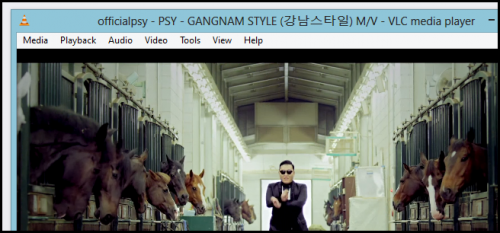
Для подальшого налаштування мережевої трансляції в VLC, відкрийте діалогове вікно «Мережева трансляція», вставте скопійований URL і натисніть «Відтворити».